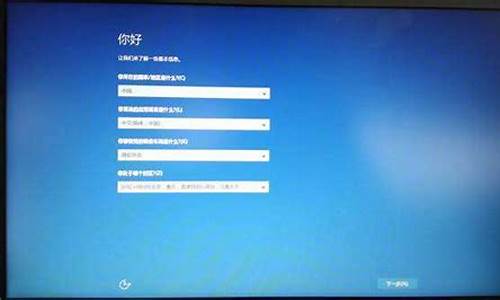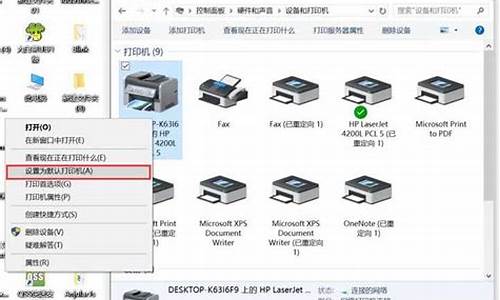电脑如何该系统_自己如何设置电脑系统
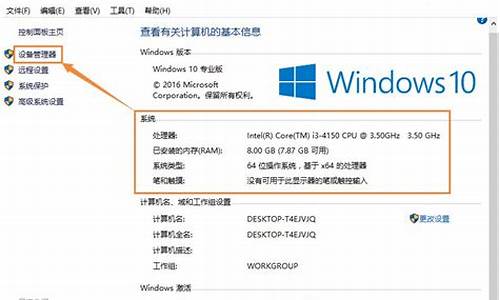
第一种方法:1、网上下载安装系统,可以在系统之家下载系统,都是免激活的,装上就能用: 2、将下载的文件解压至E盘(或D、F),最好直接解压到该盘,不要解压到任何文件夹中(因为有些朋友在下面的操作中会出现不会选或者不明白的问题)。3、解压后找到ghost镜像安装器.exe(也有可能是onekey-ghost.exe或者硬盘安装器等),双击运行。4、在打开的窗口中点确定,碰到什么都点确定,然后开始安装(在此过程中可能会重启动电脑,不必担心)。\x0d\\x0d\ 第二种方法:U盘重装系统\x0d\ 准备:一台正常开机的电脑和一个U盘\x0d\ 1、百度下载“U大师”(老毛桃、大白菜也可以),把这个软件下载并安装在电脑上。\x0d\ 2、插上U盘,选择一键制作U盘启动(制作前,把资料全部移走,U盘会被格式化),等待完成。\x0d\ 3、在网上下载一个系统到U盘,一般为ISO格式文件,大小为4G左右(如果电脑里有系统备份,这一步可省略)。\x0d\ 4、把U盘插到要装系统的电脑上,开机之后一直按delete(F12、F2、F9,根据电脑不同略有不同)进入BOIS设置,在boot项(也有的写着startup)里把first boot device 设置为USB(或者带有USB的字项,按F10保存。\x0d\ 5、进入PE,选择桌面上的选择一键装系统即可。\x0d\\x0d\ 第三种方法、光盘装系统\x0d\ 准备:一张系统光盘。\x0d\ 1、先插入光盘,开机之后一直按delete(F12、F2、F9,根据电脑不同略有不同)进入BOIS设置,在boot项里把first boot device 设置为CD/DVD(或者带有CD/DVD的项),按F10保存。\x0d\ 2、进入到装系统界面,选择一键安装系统到C盘即可。
设置电脑开机选择操作系统步骤如下:
1.鼠标左键单击计算机“此电脑”,如下图红框所示;
2.鼠标右键,在弹出的选项里面点击最后的“属性”,如下图红框所示;
3.在左边的功能栏找到并且点击“高级系统设置”,如下图红框所示;
4.在弹出的系统属性框里面,选择“高级”,如下图红框所示;
5.点击在启动和故障修复栏里面的“设置”按钮,如下图红框所示;
6.在启动和故障修复的系统启动里面,勾选“显示操作系统列表的时间”,如下图红框所示;
7.设置时间为个人觉得合适的时长即可,如下图红框所示;
8.设置完毕,点击右下角的“确定”按钮即操作完成,如下图红框所示。
声明:本站所有文章资源内容,如无特殊说明或标注,均为采集网络资源。如若本站内容侵犯了原著者的合法权益,可联系本站删除。